Tesszük screenshotok a Mac
Mac segítségével csinál egy képernyőképet megnyomásával bizonyos gomb kombinációkat. Ön tudja menteni a kapott képet egy fájlba, vagy a vágólapra másolt

A billentyűzet, azt mutatja a kulcsokat (és fiktív szabványos jelölés), amely kombinációban alkalmazható. Nem számítva az Option gombot, de tudatában kell lennie, hogyan néz ki minden esetben, nem lesz felesleges
Fájl mentése:
⌘ + ⇧ + 3
Ez ment egy képet a teljes asztali fájlba
⌘ + ⇧ + 4 kiadása a gombot, majd az egér terület kijelöléséhez a képernyő menteni kívánt
Menti a kijelölt területet a képernyőn egy fájlba
⌘ + ⇧ + 4 kioldó gombot, és nyomja meg a szóközt. Ezután az egér választani az ablakot, amit szeretnénk, hogy a kép
Ment egy képet a kiválasztott ablak egy fájlba
Alapértelmezésben a kapott kép neve a dátum és az idő a teremtés.
A lényeg az, hogy minden tárolt az asztalon (az úton
/ Desktop), ami nem mindig kényelmes.
Például meg akarjuk menteni egy mappába ScreenShots hoztuk létre dokumentumokat (az út
Ehhez indítson Terminál és írja be a parancsot
Mentése a vágólapra:
Lényegében ugyanazt a kombinációk, de mindig hozzáad egy gombot ^ (Control)
⌘ + ⇧ + ^ + 3
Tárolja a kép a teljes asztal a vágólapra
⌘ + ⇧ + ^ + 4 kiadása a gombot, majd az egér terület kijelöléséhez a képernyő menteni kívánt
Ment egy képet a kiválasztott ablak a vágólapra
⌘ + ⇧ + ^ + 4 kioldó gombot, és nyomja meg a szóköz, majd válassza ki az ablakot az egérrel, amit szeretnénk, hogy a kép
Ment egy képet a kiválasztott ablak a vágólapra
Használja a Grab segédprogram
Megteheti mindezt a beépített segédprogram Grab található programok mappában
Az alkalmazástól függően válassza ki a menüpont sozraniv:
Válogatott - egy dedikált darabot a képernyőn
Ablak - ablak a kiválasztott program
Képernyő - teljes képernyő
Képernyő késéssel - a legfontosabb jellemzők. Képernyő másolat (kivéve kiegészítő eszköz box) mentésre kerül, de pontosan 10 másodperccel azután, hogy a Start gombot Timer
Így lehetséges, hogy amit a képek a folyamat, és nem zavarja megnyomásával billentyűkombinációkat. Így próbálja elkapni, hogy mi instabil hiba, ami után eltűnik interakció a billentyűzetet és az egeret. A folyamat a számolás módja vizuálisan megjeleníthetők a alablak a program segítségével a növekvő vörös szektor a stoppert.
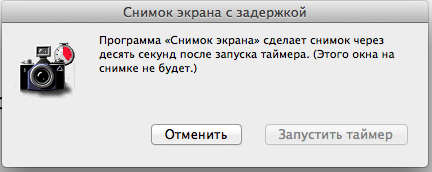
Konfigurálásával ezeket az eszközöket, ahogy kényelmes, akkor hűlni a termelékenység javítása.